调整 iPad 对触控的响应方式如果你有手部颤抖、灵巧度或精细动作控制方面的困扰,可以调整 iPad 触控屏对轻点、轻扫和按住手势的响应方式。你可以让 iPad 识别更快或更慢的触控,以及忽略多次触控。你还可以防止在触摸屏幕时唤醒 iPad,或关闭“摇动以撤销”以防意外摇动 iPad。
调整轻点、轻扫和多次触控的设置前往“设置” >“辅助功能”>“触控”>“触控调节”,然后打开“触控调节”。
你可以将 iPad 配置为执行以下任一项操作:
响应按住时间更长或更短的触控:打开“按住时长”,然后轻点 或 以调整持续时间。
防止意外轻扫手势:如果打开了“按住时长”(如上),你可以增加开始轻扫手势所需的移动幅度。轻点“轻扫手势”,打开“轻扫手势”,然后调整所需移动幅度。
将多次触控视为单次触控:打开“忽略重复触控”,然后轻点 或 以调整多次触摸之间允许的时长。
响应你第一次或最后一次触摸的位置:选取“使用触控初始位置”或“使用触控结束位置”。
如果选取了“使用触控初始位置”,iPad 会使用你首次轻点的位置,例如在主屏幕上轻点某个 App 时的位置。
如果选取了“使用触控结束位置”,iPad 会记录你抬起手指处的轻点。iPad 响应的是你在特定时间段内抬起手指时的轻点。轻点 或 以调整时间。如果你等待的时间比手势延迟要长,iPad 可以响应其他手势,如拖移手势。
调整按住手势的设置你可以使用按住手势查看附加选项或可执行的操作,或者显示内容预览。如果你在执行此手势时有困难,请执行以下操作:
前往“设置” >“辅助功能”>“触控”>“触感触控”。
选取触控时长:“快”或“慢”。
在屏幕底部的图像上测试你的新设置。
关闭“轻点唤醒”在支持的 iPad 机型上,你可以防止误触屏幕唤醒 iPad。前往“设置” >“辅助功能”>“触控”,然后关闭“轻点唤醒”。
关闭“摇动以撤销”如果你经常意外摇动 iPad,可以关闭“摇动以撤销”。前往“设置” >“辅助功能”>“触控”。
【提示】若要撤销文本编辑,请用三指向左轻扫。
另请参阅在 iPad 上使用辅助触控iPad 上针对肢体活动能力的辅助功能